Deling af Microsoft-legitimationsoplysninger
Om digitale certifikater og gennemførelser
Deling af dine Microsoft-legitimationsoplysninger via din Microsoft Learn-profil er et bevis på, at du har opfyldt kravene til at tjene disse legitimationsoplysninger. Derudover er de et symbol på, at du har demonstreret forretningskritiske færdigheder samt din forpligtelse til at holde trit med teknologien. Del dine legitimationsoplysninger på dine LinkedIn-profil- og karriererelaterede sociale medieindlæg eller ved at tilføje et personligt link i din mailsignatur.
Digitale certifikater kan downloades og udskrives til dine poster (eller indrammet på væggen, så de er synlige i dit næste videoopkald... og din mor måske gerne en kopi, også!)
Få adgang til transskriptioner i Learn-profilen
Du kan få vist, dele og udskrive din transskription fra din Learn-profil:
- Log på din Learn-profil.
- Nederst i menuen til venstre skal du vælge Transskription. Din transskription viser alle optjente legitimationsoplysninger og kvalifikationer.
Deling af transskriptioner og indstillinger
Transskriptionsindstillinger giver dig mulighed for at vælge, hvilke oplysninger du vil dele. I din Learn-profil i afsnittet Transskriptioner er der en mulighed øverst på siden for at angive indstillinger for beskyttelse af personlige oplysninger for både Udskrifts- og Delingsindstillinger.
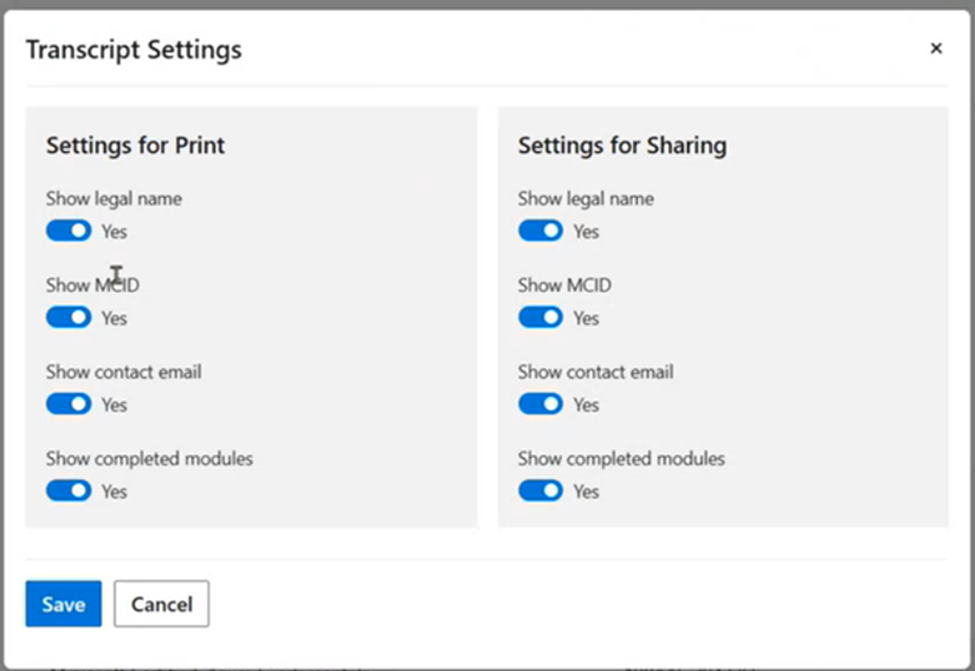
Når du har gemt dine delingsindstillinger, har du to måder at dele på:
- Vælg Del link øverst til højre på siden for at generere et onlinelink til din transskription, som du derefter kan dele.
- Vælg Udskriv, og vælg Gem i PDF- eller udskriv i rullemenuen Printer. Du kan derefter vedhæfte den downloadede PDF-fil til en mail, udskrive eller gemme den til dine poster.
Indstilling for deling og beskyttelse af personlige oplysninger
Profilindstillinger er tilgængelige på den øverste rulleliste ud for profilikonet.
- Før du deler, skal du sørge for, at indstillingen for beskyttelse af personlige oplysninger for profilen ikke indstillet til Privat tilstand.
- Hvis du arbejder i privat tilstand, sikrer du, at dit navn, dine gennemførelser og Q&A-bidrag er skjult. Det vil også forhindre alle i at få vist din profil, selvom du vil dele.
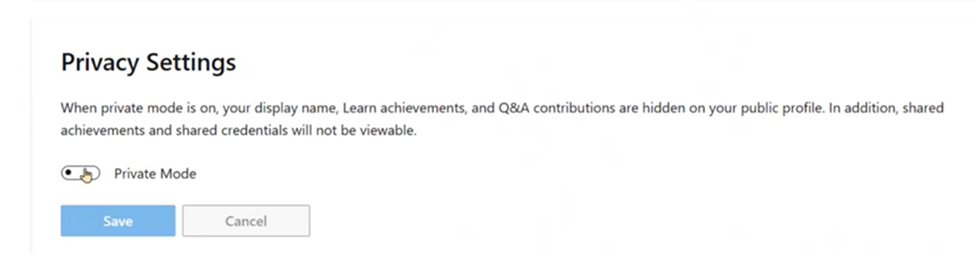
Du kan få flere tip til profilstyring under profilindstillinger.
Deling af legitimationsoplysninger for anvendte færdigheder
I Learn-profilenkan du dele validerede oplysninger om dine Microsoft-legitimationsoplysninger:
- Klik på profilikonet øverst på siden, og vælg Profili rullemenuen.
- I din Learn-profil skal du vælge Legitimationsoplysninger i kolonnen til venstre. Du kan vælge mellem anvendte færdigheder eller certificeringer i det midterste afsnit.
- Vælg Anvendte færdigheder. Dine optjente legitimationsoplysninger vises på en liste.
- For de anvendte færdigheder, du vil dele, skal du vælge Få vist oplysninger om legitimationsoplysninger under beskrivelsen. Skærmbilledet Dine legitimationsoplysninger vises.
- Vælg linket Del for et sæt delingsindstillinger.
Deling af certificeringslegitimationsoplysninger
I Learn-profilenkan du dele validerede oplysninger om dine Microsoft-legitimationsoplysninger:
- Klik på profilikonet øverst på siden, og vælg Profili rullemenuen.
- I din Learn-profil skal du vælge Legitimationsoplysninger i kolonnen til venstre. Du kan derefter vælge fanen Anvendte færdigheder eller Certificeringer.
- Vælg certificeringer. Din optjente certificering vises på en liste.
- For den certificering, du vil dele, skal du vælge Få vist certificeringsoplysninger under beskrivelsen. Skærmen Dine certificeringsoplysninger vises.
- Vælg linket Del for et sæt delingsindstillinger.
Ofte stillede spørgsmål om deling af legitimationsoplysninger
Hvordan ved jeg, at mine legitimationsoplysninger er bekræftet?
Når du har fuldført kravene for at opnå en Microsoft-legitimationsoplysninger, føjes den til din Learn-profil under Legitimationsoplysninger og legitimationsoplysningernes type, dvs. Anvendte færdigheder eller Certificeringer. Bekræftede legitimationsoplysninger vil have et Online Verificerbart-tag.
Skal min Learn-profil være offentlig for at dele mine Microsoft-legitimationsoplysninger?
Du kan dele dine legitimationsoplysninger med din Learn-profil i enten offentlig eller privat visning. Hvis du vil sikre, at dine delte legitimationsoplysninger kan bekræftes, skal din Learn-profil være i offentlige visning.
Hvad nu, hvis jeg ikke ønsker, at mine Microsoft-legitimationsoplysninger skal offentliggøres?
Du har styr på, hvordan og hvornår dine legitimationsoplysninger deles. Juster indstillingerne for beskyttelse af personlige oplysninger i din Learn-profil når som helst for at gøre din profil og dine legitimationsoplysninger offentlige eller private.
Kan jeg dele en legitimationsoplysninger, når den er udgået?
Hvis du har optjent en legitimationsoplysninger, der er blevet udgået, kan du stadig få vist og dele dem via din Microsoft Learn-profil. Legitimationsoplysningerne vil også stadig være tilgængelige i din Microsoft Learn-transskription.
Hvorfor kan jeg ikke dele eksamener, som jeg har bestået?
En eksamen er ikke en legitimationsoplysninger. Du kan kun dele legitimationsoplysninger via Learn.
Selvom du ikke kan dele eksamener på samme måde, som du kan dele certificeringer, kan de eksamener, du har bestået, ses på din Microsoft Learn-transskription. Du kan dele din transskription.
Hvordan modtager jeg universitetskredit for en Microsoft-certificering?
Du kan finde oplysninger om kredit til college for Microsoft-certificeringer ved at gå til College credit for certificeringseksamener.
Hvem kan jeg tale med, hvis jeg har problemer med at få vist eller dele mine Microsoft-legitimationsoplysninger?